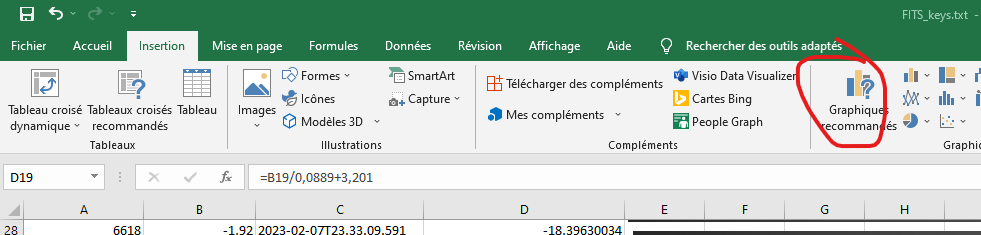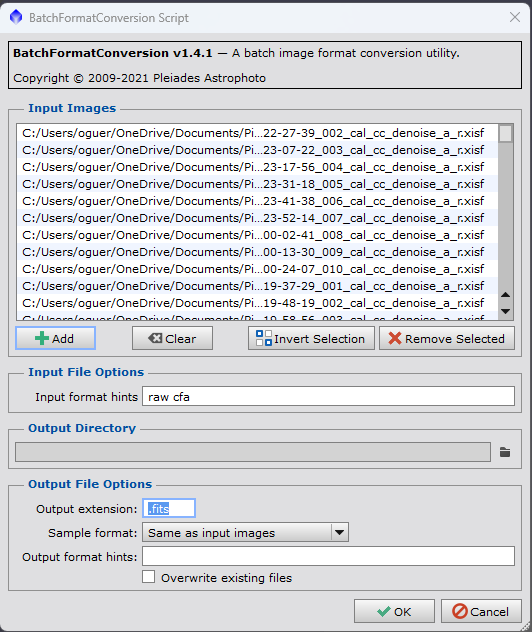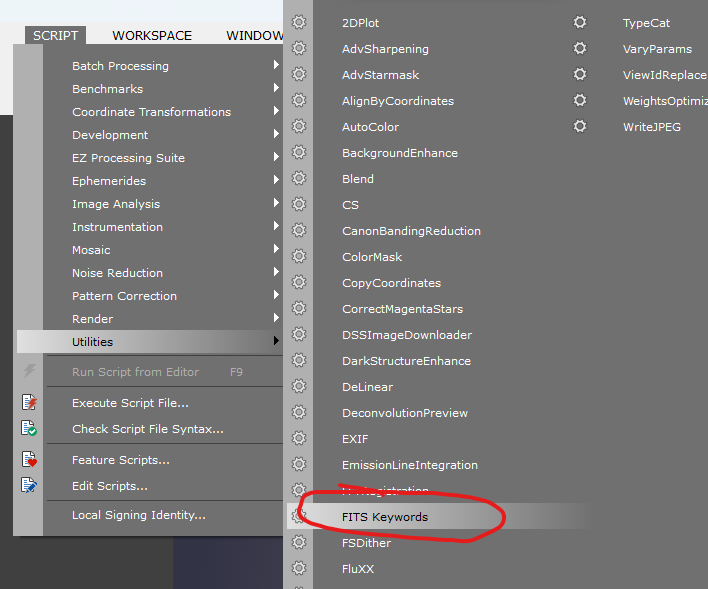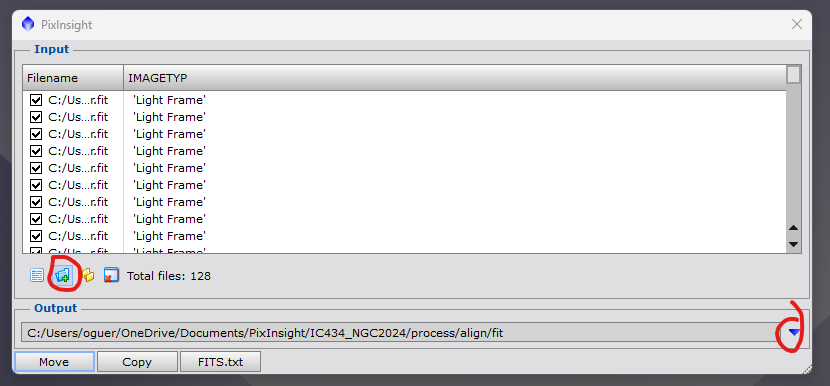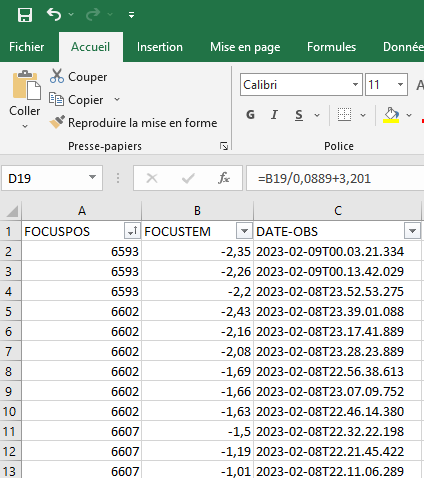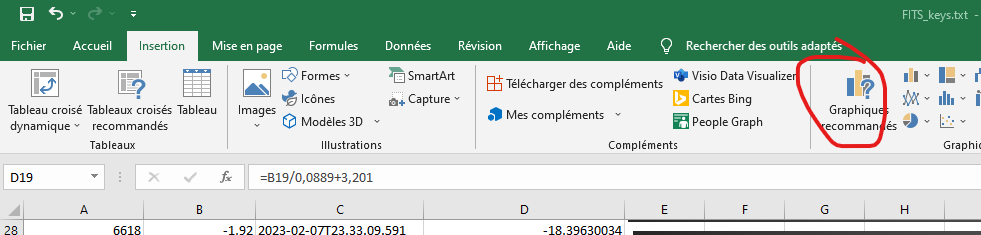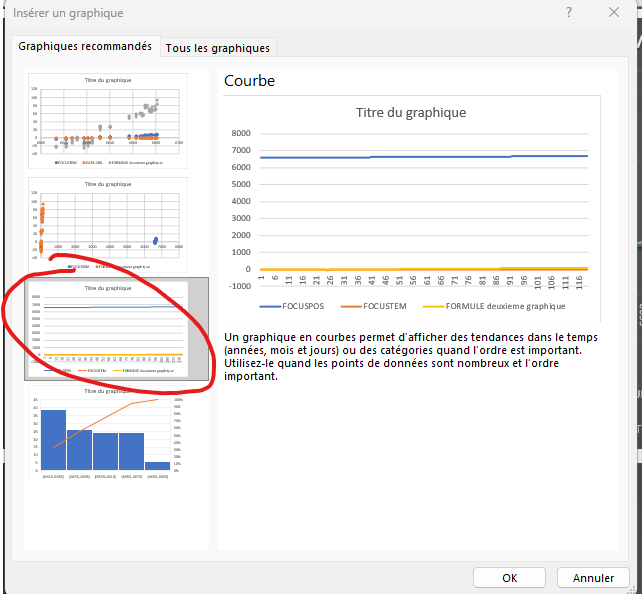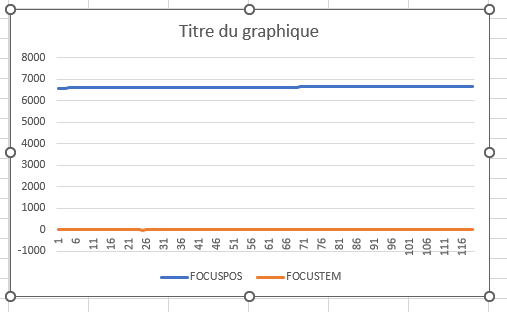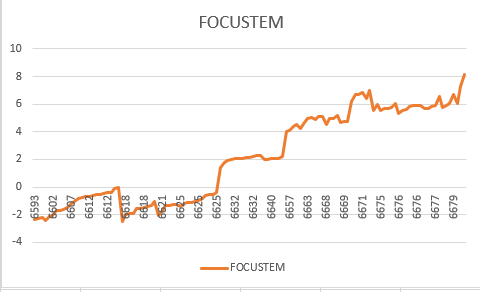5- Création du graphique
Insertion => graphique
En tant que astrophotographe, je voulais connaitre l'évolution de la position de ma mise au point en fonction de la température extérieure.
Ceci a pour but de permettre au logiciel d'acquisition d'ajuster la position du focuser par rapport aux dégrées ambiant (optionnel), et donc évitera de faire le processus de mise au point automatique à chaque x° choisit. Cela peu inclure des erreurs, un temps de processus assez long, lors de grande variation de température durant la nuit.
Je suis équipé un focuser EAF avec sa sonde de température, les données de positions et de température sont relevées et inscrites de la "Fits Header" (exif). Ces données ont été récoltées lors de l'acquisition de brutes via le soft Kstar/Ekos. Cela doit être le cas pour un bon nombre de focusers, sondes et soft.
Voici ma procédure, via Pixinsight et excel (on est pas obligé d'avoir Pix, mais plus long pour l'extraction des données...):
1- Vérification du Fits Header
On ouvre une brute, on lance le Fits Headers, et on recherche la position du focuser et la température de la sonde. Ici, FOCUSPOS et FOCUSTEMP.
2- Conversion en fits de vos brutes, si besoin
Un script existe sur Pix,
On ajoute ces brutes (add), on choisir un repertoire pour les brutes en .fits (Output Directory), on change le format de conversion (ici, en .fits), puis "OK".
3- Extraction des données en vu de faire un excel
un autre script, FITS Keywords
Même principe que précédent, on ajoute nos fichier Fits et on choisit un répertoire.
on sélectionne les données que l'on veut extraire (on peu ajoute la date de prise, comme dans l'exemple), :
on ferme la fenêtre "Select KeyWords", et on clic sur "FITS.txt", voici un extrait du . txt
Pensez à remplacer les "." par des "," pour que la température soit comprise entant que nombre par excel (cf. CTRL+F, remplacer).
4- Importation dans excel
on ouvre un Excel et on dépose le fichier .txt
on arrange nos données, filtre croissant pour le nombre de pas du focuser, comme suit (suppression du filename et de sa colonne au passage):
5- Création du graphique
Insertion => graphique
voici ce que vous pouvez avoir:
on va maintenant éditer le graphique (surtout les sources des données):
On sélectionne une des courbes, clic droit, "Sélectionner les données..."
on laisse coché que la liste de température, et modifie l'axe horizontal:
on sélectionne toutes des données de la colonne comportant la position du focus, puis "ok":
On a dès lors un graphique montrant le nombre de pas vis-à-vis de la température :